(Áp dụng cho Access for Office 365 Access 2016 Access 2013 Access 2010 Access 2007 Access 2019)
Access 2016, Access 2013, Access 2010 và Access 2007 tạo cơ sở dữ liệu ở định dạng file .accdb. Như chúng ta đã biết thì định dạng này hỗ trợ các tính năng có thể kể đến như trường đa giá trị (multivalued fields), dữ liệu vi mô (data macros) và đẩy lên Access Services.
Giờ đây, bạn hoàn toàn có thể chuyển đổi các cơ sở dữ liệu đã được tạo ra trong Microsoft Office Access 2003, Access 2002, Access 2000 hoặc Access 97 thành định dạng .accdb. Tuy nhiên, hãy nhớ rằng một cơ sở dữ liệu ở định dạng .accdb sẽ không thể mở hoặc liên kết được bằng việc sử dụng các phiên bản Access cũ hơn Access 2007.
Thêm vào đó, định dạng .accdb cũng không hỗ trợ việc sao lưu lại hay bảo mật mức người dùng. Nếu bạn cần chia sẻ cơ sở dữ liệu với những người dùng Access 2003 và các phiên bản cũ hơn hoặc nếu bạn cần sao lưu lại hay dùng bảo mật mức người dùng, bạn phải dùng định dạng .mdb.
Lưu ý: Ngay cả khi người dùng chia sẻ cùng một định dạng , một số tính năng của Access 2016, Access 2013 và Access 2010 vẫn sẽ không hoạt động được trong Access 2007. Để biết thêm thông tin, hãy xem phần dùng Access 2007 để mở một cơ sở dữ liệu mà được tạo hoặc sửa đổi trong Access 2010, Access 2013 hoặc 2016 truy nhập ở phía dưới của bài viết này.
Chuyển đổi một cơ sở dữ liệu Access 2000 hoặc Access 2002 - 2003 thành định dạng .accdb
Để chuyển đổi một cơ sở dữ liệu Access 2000 hoặc Access 2002-2003 (cơ sở dữ liệu .mdb) thành định dạng .accdb, trước tiên bạn phải truy cập vào cơ sở dữ liệu bằng cách dùng Access 2007, Access 2010, Access 2013 hoặc Access 2016, và sau đó lưu nó lại ở định dạng .accdb.
1. Bấm vào File, rồi sau đó bấm Open.
2. Click vào cơ sở dữ liệu (.mdb) của Access 2000 hoặc Access 2002 - 2003 mà bạn muốn chuyển đổi.
Chú ý, nếu bạn thấy có hộp thoại Database Enhancement xuất hiện, có nghĩa là cơ sở dữ liệu đang dùng một định dạng tệp cũ hơn Access 2000. Để giải quyết vấn đề này, hãy xem phần Chuyển đổi một cơ sở dữ liệu Access 97 thành định dạng .accdb ở phía dưới.
3. Bấm vào File, rồi chọn Save As, và sau đó click vào Save Database As.
4. Chọn định dạng file Access và sau đó bấm Save As.
Nếu có bất kỳ file cơ sở dữ liệu nào được mở ra sau khi bạn bấm Save As thì Access sẽ nhắc bạn đóng chúng trước khi tạo một bản sao mới bản sao. Bấm Yes để buộc Access đóng các file đó hoặc chọn No để hủy bỏ toàn bộ tiến trình. Access cũng sẽ nhắc bạn lưu mọi thay đổi nếu cần thiết.
5. Trong hộp thoại Save As, bạn hãy nhập tên tệp vào hộp File name và sau đó bấm Save.
Access sẽ tạo ra một bản sao của cơ sở dữ liệu và sẽ mở bản sao đó ra. Access cũng sẽ tự động đóng cơ sở dữ liệu gốc.
Chuyển đổi một cơ sở dữ liệu trong Access 97 thành định dạng .accdb
Kể từ phiên bản Access 2013, đã không còn khả năng chuyển đổi trực tiếp cơ sở dữ liệu Access 97 (.mdb) thành định dạng .accdb nữa. Tuy nhiên, bạn vẫn có thể truy cập vào cơ sở dữ liệu Access 97 trong phiên bản Access trước 2013, sau đó lưu cơ sở dữ liệu theo định dạng mà Access 2013 có thể mở. Ví dụ, bạn có thể dùng Access 2003 để mở cơ sở dữ liệu Access 97, sau đó chuyển đổi cơ sở dữ liệu này thành định dạng mà Access 2013 có thể mở được:
1. Mở cơ sở dữ liệu Access 97 trong Access 2003.
2. Bấm vào Tools > Database Utilities > Convert Database > to Access 2002-2003 file format
3. Nhập tên cho cơ sở dữ liệu và bấm Save.
4. Đóng Access 2003 và khởi động Access 2013.
5. Mở cơ sở dữ liệu vừa tạo và bấm vào File > Save As > Access Database (.accdb) > Save As > Save.
Bạn cũng có thể dùng Access 2007 hoặc Access 2010 để chuyển đổi cơ sở dữ liệu Access 97 thành định dạng .accdb. Khi bạn mở cơ sở dữ liệu Access 97 trong một trong hai phiên bản này, hộp hướng dẫn Cơ sở dữ liệu Nâng cao (Database Enhancement wizard) xuất hiện, giúp chuyển đổi cơ sở dữ liệu thành định dạng .accdb.
Dùng Access 2007 để mở một cơ sở dữ liệu đã được tạo hoặc sửa đổi trong Access 2010, Access 2013 và Access 2016
Vì Access 2016, Access 2013, Access 2010 và Access 2007 tất cả đều sử dụng cùng một định dạng tệp, do đó bạn hoàn toàn có thể dùng Access 2007 để mở một cơ sở dữ liệu đã được tạo trong Access 2010, Access 2013. Tuy nhiên, Access 2016, Access 2013 và Access 2010 có một số tính năng yêu cầu phải sử dụng Access 2016, Access 2013 và Access 2010 để chạy chứ không thể chạy được trên Access 2007. Tùy thuộc vào tính năng tính năng đó là gì, một trong những vấn đề sau đây sẽ xuất hiện khi bạn tìm cách sử dụng cơ sở dữ liệu trong Access 2007:
- Bạn không thể thay đổi đối tượng đang dùng tính năng đó.
- Bạn không thể mở đối tượng đang dùng tính năng đó.
- Bạn hoàn toàn không thể mở cơ sở dữ liệu trong Access 2007.
Xem thêm:
 Công nghệ
Công nghệ  AI
AI  Windows
Windows  iPhone
iPhone  Android
Android  Học IT
Học IT  Download
Download  Tiện ích
Tiện ích  Khoa học
Khoa học  Game
Game  Làng CN
Làng CN  Ứng dụng
Ứng dụng 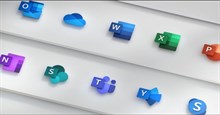

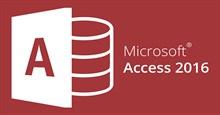
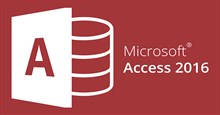

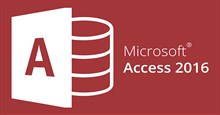
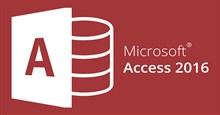










 Linux
Linux  Đồng hồ thông minh
Đồng hồ thông minh  macOS
macOS  Chụp ảnh - Quay phim
Chụp ảnh - Quay phim  Thủ thuật SEO
Thủ thuật SEO  Phần cứng
Phần cứng  Kiến thức cơ bản
Kiến thức cơ bản  Lập trình
Lập trình  Dịch vụ công trực tuyến
Dịch vụ công trực tuyến  Dịch vụ nhà mạng
Dịch vụ nhà mạng  Quiz công nghệ
Quiz công nghệ  Microsoft Word 2016
Microsoft Word 2016  Microsoft Word 2013
Microsoft Word 2013  Microsoft Word 2007
Microsoft Word 2007  Microsoft Excel 2019
Microsoft Excel 2019  Microsoft Excel 2016
Microsoft Excel 2016  Microsoft PowerPoint 2019
Microsoft PowerPoint 2019  Google Sheets
Google Sheets  Học Photoshop
Học Photoshop  Lập trình Scratch
Lập trình Scratch  Bootstrap
Bootstrap  Năng suất
Năng suất  Game - Trò chơi
Game - Trò chơi  Hệ thống
Hệ thống  Thiết kế & Đồ họa
Thiết kế & Đồ họa  Internet
Internet  Bảo mật, Antivirus
Bảo mật, Antivirus  Doanh nghiệp
Doanh nghiệp  Ảnh & Video
Ảnh & Video  Giải trí & Âm nhạc
Giải trí & Âm nhạc  Mạng xã hội
Mạng xã hội  Lập trình
Lập trình  Giáo dục - Học tập
Giáo dục - Học tập  Lối sống
Lối sống  Tài chính & Mua sắm
Tài chính & Mua sắm  AI Trí tuệ nhân tạo
AI Trí tuệ nhân tạo  ChatGPT
ChatGPT  Gemini
Gemini  Điện máy
Điện máy  Tivi
Tivi  Tủ lạnh
Tủ lạnh  Điều hòa
Điều hòa  Máy giặt
Máy giặt  Cuộc sống
Cuộc sống  TOP
TOP  Kỹ năng
Kỹ năng  Món ngon mỗi ngày
Món ngon mỗi ngày  Nuôi dạy con
Nuôi dạy con  Mẹo vặt
Mẹo vặt  Phim ảnh, Truyện
Phim ảnh, Truyện  Làm đẹp
Làm đẹp  DIY - Handmade
DIY - Handmade  Du lịch
Du lịch  Quà tặng
Quà tặng  Giải trí
Giải trí  Là gì?
Là gì?  Nhà đẹp
Nhà đẹp  Giáng sinh - Noel
Giáng sinh - Noel  Hướng dẫn
Hướng dẫn  Ô tô, Xe máy
Ô tô, Xe máy  Tấn công mạng
Tấn công mạng  Chuyện công nghệ
Chuyện công nghệ  Công nghệ mới
Công nghệ mới  Trí tuệ Thiên tài
Trí tuệ Thiên tài